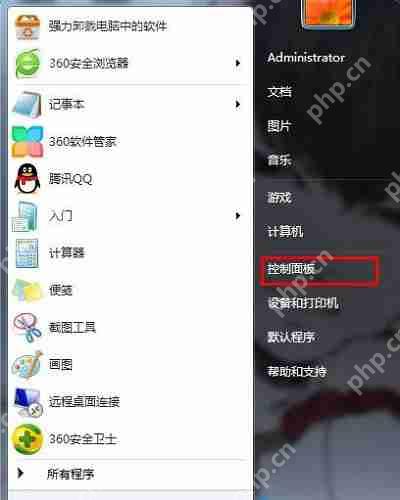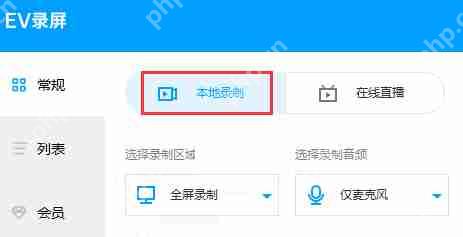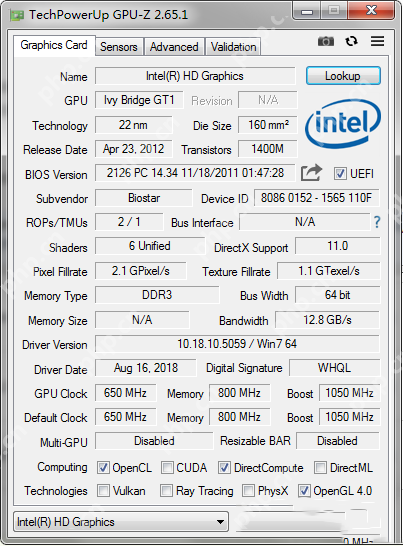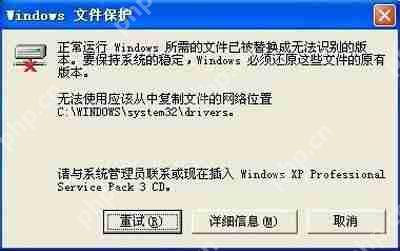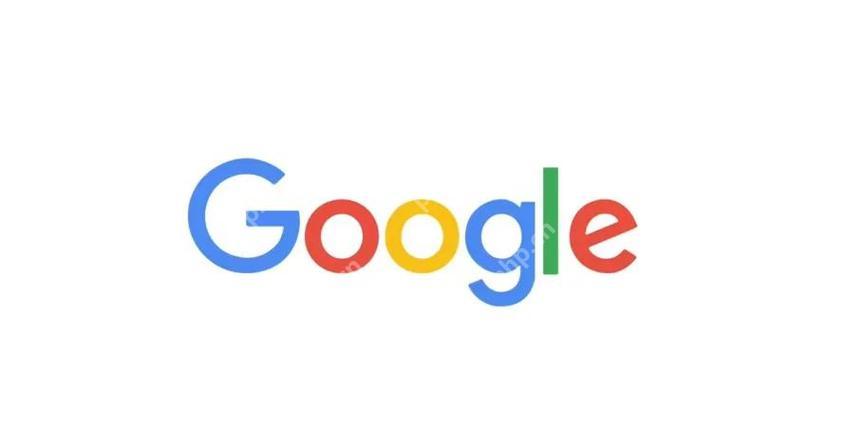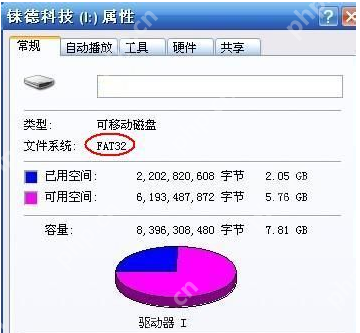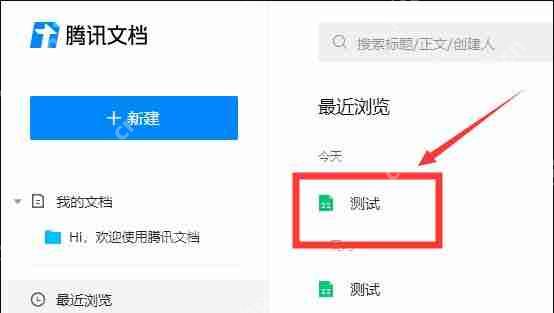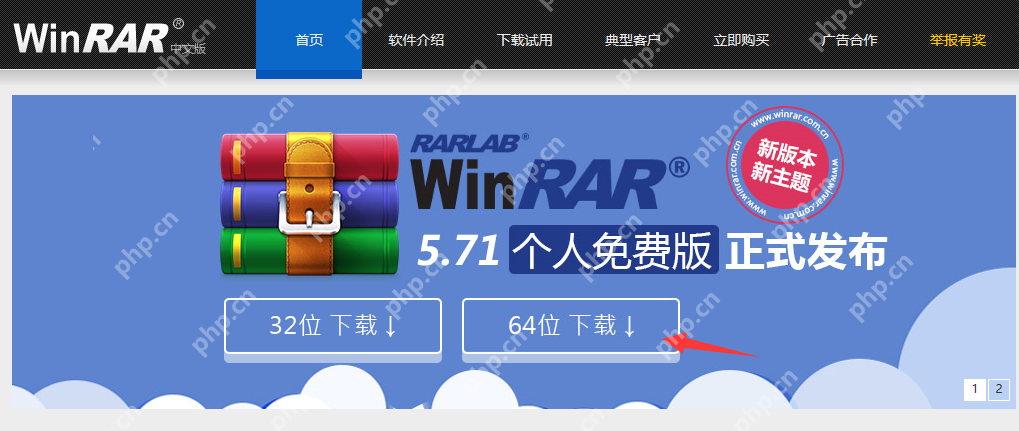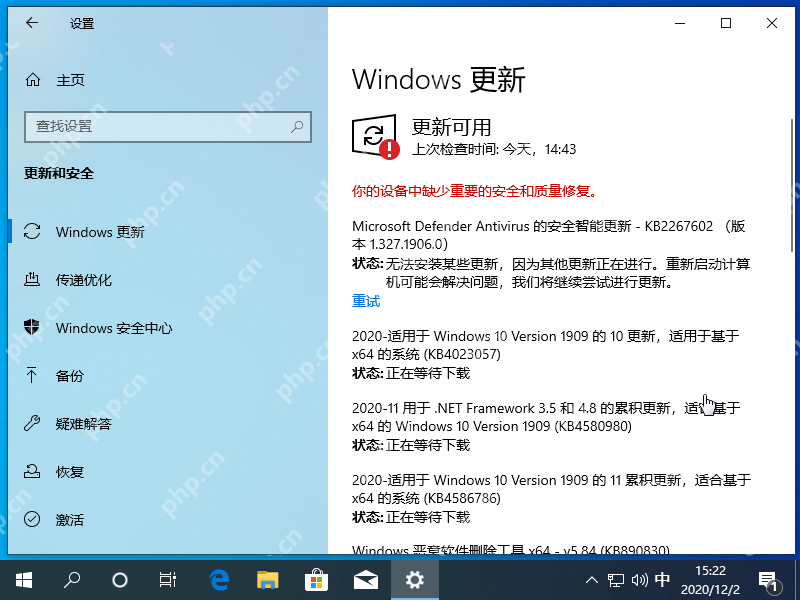fraps录屏使用教程
来源:菜鸟下载 | 更新时间:2025-05-02
fraps录屏指南:如何使用fraps软件轻松录制游戏画面?fraps不仅能监测游戏运行时的帧数,解决跳
fraps录屏指南:如何使用fraps软件轻松录制游戏画面?fraps不仅能监测游戏运行时的帧数,解决跳帧问题,还能为玩家提供录屏功能,是一款实用的游戏辅助和媒体录制工具。下面我们来详细了解一下如何使用fraps进行录屏。
如何使用fraps进行录屏?
1、首先,启动fraps软件,进入其主界面。
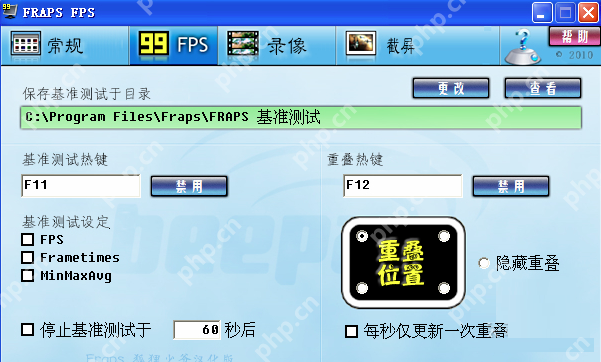
2、在主界面中,选择【录像】选项。默认的录屏快捷键是F9,如果你想更改,可以点击【禁用】并设置新的快捷键。如果你需要在录屏时进行解说,请勾选“录入外部输出”选项。
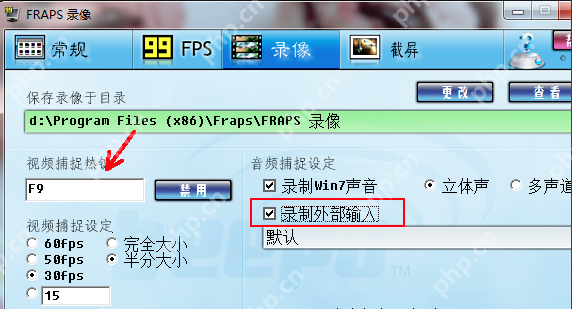
3、进入游戏后,你会在屏幕左上角看到一个黄色数字。
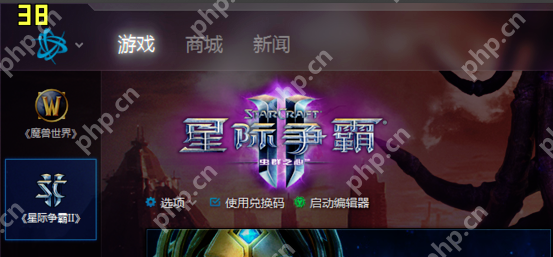
4、按下录屏快捷键,黄色数字会变为红色,表示开始录制。当你完成游戏或想要停止录制时,再次按下快捷键即可结束录屏。
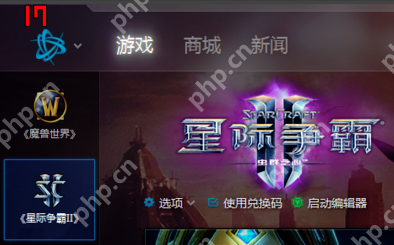
5、要查看你录制的视频,只需点击【查看】选项,你就能找到视频的存储位置。
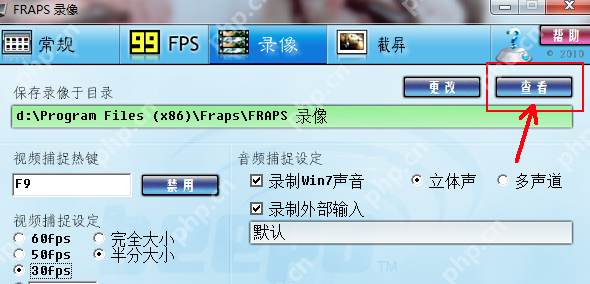
菜鸟下载发布此文仅为传递信息,不代表菜鸟下载认同其观点或证实其描述。
展开
相关文章
更多>>热门游戏
更多>>热点资讯
更多>>热门排行
更多>>- 神灭无双ios手游排行榜-神灭无双手游大全-有什么类似神灭无双的手游
- 点杀泰坦系列版本排行-点杀泰坦系列游戏有哪些版本-点杀泰坦系列游戏破解版
- 火龙微变系列版本排行-火龙微变系列游戏有哪些版本-火龙微变系列游戏破解版
- 王朝之剑题材手游排行榜下载-有哪些好玩的王朝之剑题材手机游戏推荐
- 罪恶王冠游戏排行-罪恶王冠所有版本-罪恶王冠游戏合集
- 类似剑走天涯的游戏排行榜_有哪些类似剑走天涯的游戏
- 多种热门耐玩的极品天尊破解版游戏下载排行榜-极品天尊破解版下载大全
- 谋略天下手游排行榜-谋略天下手游下载-谋略天下游戏版本大全
- 江湖故人游戏排行-江湖故人所有版本-江湖故人游戏合集
- 类似御剑三国的手游排行榜下载-有哪些好玩的类似御剑三国的手机游戏排行榜
- 类似猎手之王的手游排行榜下载-有哪些好玩的类似猎手之王的手机游戏排行榜
- 类似中华英雄的游戏排行榜_有哪些类似中华英雄的游戏